iOS отдавна има функция, наречена„AssistiveTouch“ като част от поддръжката му за достъпност. Потребителите на iPhone, които някога са имали дефектен начален бутон, често са разчитали на функцията AssistiveTouch, за да използват устройството си, докато не могат да бъдат коригирани. След включването си в iOS, бутоните AssistiveTouch са адаптивни. В iOS 9 и 10 менюто за персонализиране е значително по-различно, отколкото беше в по-старите версии. Ето как можете да персонализирате бутоните AssistiveTouch в iOS.
Можете да активирате AssistiveTouch от Настройкитеап. Отидете на Общи> Достъпност и го активирайте. След като бъде активиран, екранът AssistiveTouch има опция „Персонализирайте менюто от най-високо ниво“. Тук можете да персонализирате шестте бутона, които се появяват, когато докоснете бутона AssistiveTouch на вашия екран.
Премахване на бутон
Основното меню AssistiveTouch може да има само шестбутони. Ако един от бутоните е за функция, която не използвате често, можете да я премахнете. За целта отворете екрана за персонализиране на AssistiveTouch и докоснете бутона минус в долната част. Това ще премахне бутона „Център за известия“. След това бутоните се премахват по посока на часовниковата стрелка с всяко натискане на бутона минус.
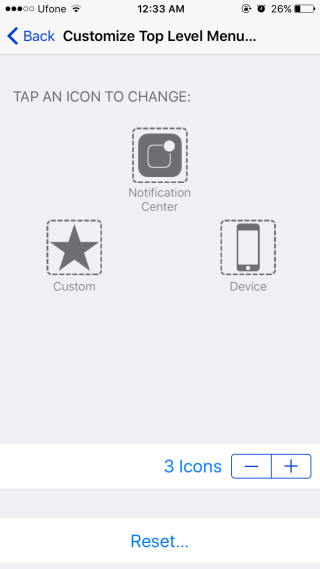
Добавяне на бутон
За да добавите бутон, докоснете бутона плюс наекран за персонализиране. Когато добавите бутон, можете да изберете каква функция ще изпълнява от списък с поддържани функции. Изберете функцията, за която искате да добавите бутона, и докоснете „Готово“ горе вдясно.
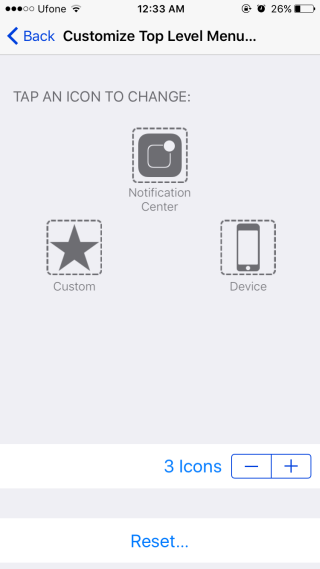

Промяна на бутон
Не е задължително да премахвате бутон, за дазаменете го с нов. Можете да редактирате бутон, така че той да бъде заменен с друг. За целта докоснете бутона, който искате да замените на екрана за персонализиране. Ще се появи списък с всички поддържани функции. Изберете за коя функция искате да смените старата и докоснете „Готово“.

Малък съвет
Както споменахме по-рано, повечето потребители ставатзапознат с AssistiveTouch, когато бутонът им Начало спре да работи. Те наистина не се нуждаят от нито един от другите бутони, които се появяват, когато докоснете бутона AssistiveTouch. Ако искате бутонът AssistiveTouch да изпълнява функцията на бутона Home, само когато го докоснете, премахнете всички останали бутони от менюто, както е описано по-горе. Дръжте бутона Home и когато докоснете бутона AssisitveTouch, той ще изпълни функцията на бутона Home, без да ви показва меню с други бутони.














Коментари